Cambiar la foto de perfil
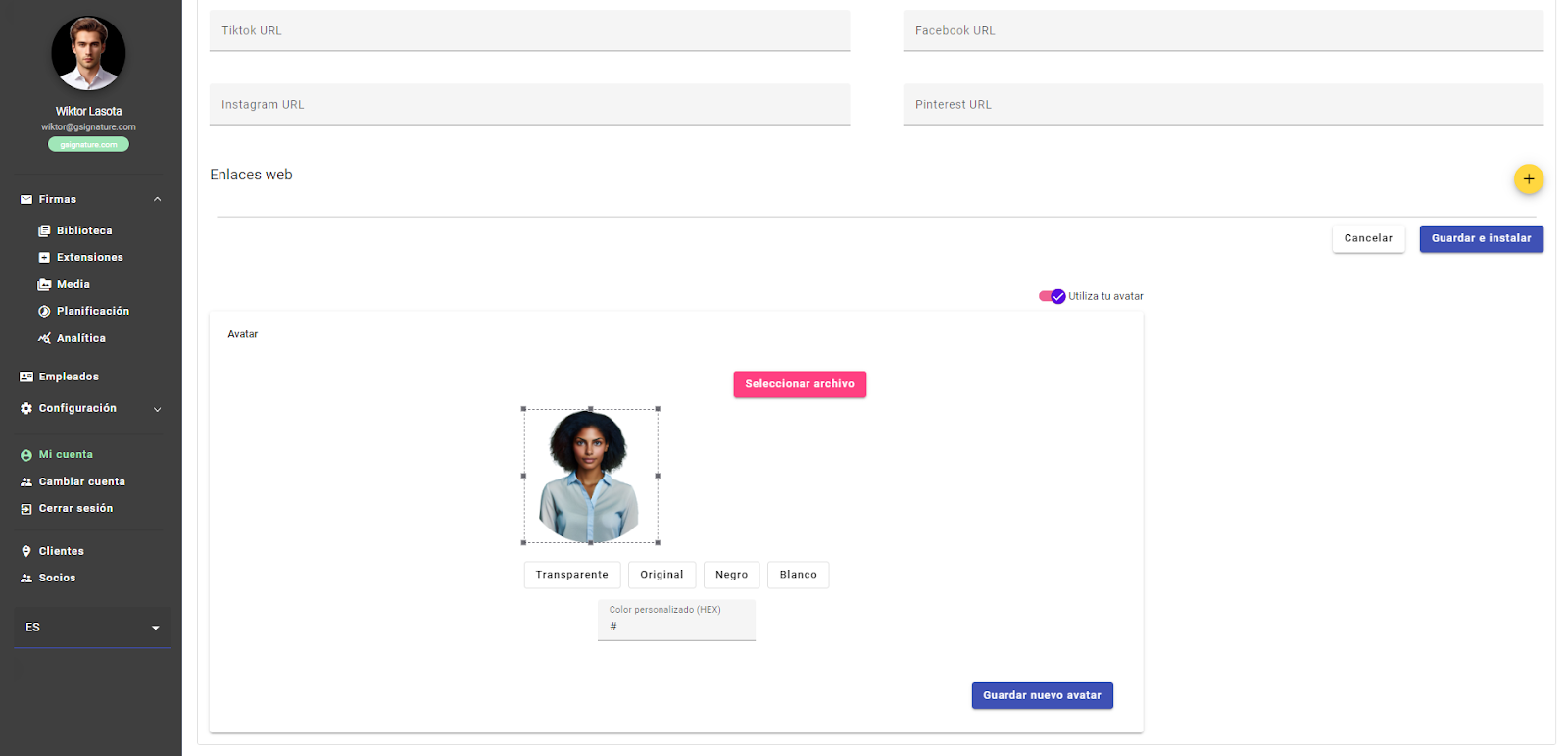
Envío y edición independientes de fotos de perfil con la opción de marco parpadeante y efecto de oscurecimiento
La aplicación gSignature permite a los empleados enviar su foto de perfil de forma independiente. En la pestaña «Mi cuenta», los usuarios tienen la posibilidad de recortar y eliminar el fondo de la foto o cambiar el fondo de la foto de perfil. El sistema ofrece opciones de color de fondo predefinidas (transparente, negro, blanco o original) y permite introducir un código HEX personalizado para un fondo totalmente personalizado. Los administradores también tienen acceso a estas funciones en la «Ficha del empleado».
Confirmamos el cambio de foto con el botón «Guardar nuevo avatar». Una vez confirmado, el avatar está disponible para su uso en las firmas de gSignature, independientemente de si proviene de Gmail/Google Workspace o se ha configurado en la aplicación. (Una vez confirmado, la versión actual de la firma se recargará y actualizará automáticamente en Gmail).
Confirmamos el cambio de foto con el botón «Guardar nuevo avatar». Una vez confirmado, la versión actual de la firma se recargará y actualizará automáticamente en Gmail.
Además, la nueva función enriquece la foto de perfil con un marco animado con efecto pulsante y un oscurecimiento opcional. Esta sutil animación llama la atención y añade un aspecto moderno a la firma.
Si el usuario no tiene foto de perfil, la variable ${userThumbnail} no mostrará de forma inteligente el avatar ni el símbolo de la foto (por ejemplo, en Outlook). El sistema gSignature ajusta automáticamente el diseño de la firma en tal situación, garantizando un aspecto estético sin mostrar un espacio vacío. La foto de perfil simplemente no se mostrará y los demás elementos de la firma se desplazarán automáticamente.
Si queremos confirmar todos los cambios en el pie de página, por ejemplo, después de editar los datos, pulsamos el botón «Guardar e instalar».
Desde la pestaña «Mi cuenta», los empleados pueden añadir sus propios enlaces con el título y la dirección URL.
El título se puede formatear en HTML. Para mostrarlo, el administrador debe colocar ${userLinks} en la plantilla.
Avatares personalizados
Después de enviar un avatar personalizado, el interruptor «Usar avatar personalizado» permanecerá activo y un nuevo indicador de estado le informará de que se está utilizando ese avatar en la firma del correo electrónico, en lugar de la foto de Google Workspace.
¿Por qué es importante? Gracias a este indicador, siempre tendrás el control total sobre la foto que aparece en tus firmas. Evitarás situaciones en las que, en lugar del avatar que has elegido, aparezca una foto de Google Workspace.
Al sincronizar los datos con Google Workspace, ahora tienes más control sobre cómo se gestiona la foto de perfil del usuario en el sistema. Hay una opción disponible llamada «Sobrescribir datos con la sincronización de Google» que regula el comportamiento de los avatares:
- Si quieres que la foto de perfil de Google sustituya al avatar personalizado: Debes activar la configuración «Sobrescribir datos con sincronización de Google». Entonces, durante la sincronización, la foto del usuario de Google Workspace sobrescribirá el avatar establecido en nuestro sistema.
- Si desea conservar el avatar personalizado y evitar que se sobrescriba: asegúrese de que la configuración «Sobrescribir datos con la sincronización de Google» esté desactivada. Con esta opción, se conservará el avatar personalizado del usuario.
Es importante destacar que, incluso si decides no sobrescribir la foto de perfil (opción 2), la sincronización con Google Workspace puede seguir actualizando de forma independiente otros datos del usuario, como su dirección de correo electrónico, nombre y apellidos y número de teléfono.
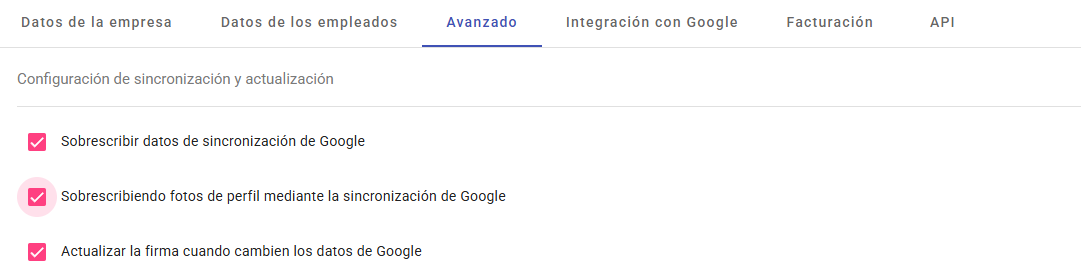
¿No ha encontrado una solución o respuesta a su pregunta?
Aquí encontrará más ayuda o envíenos un mensaje. Escribe qué tema te interesa o en qué asunto necesitas ayuda.

